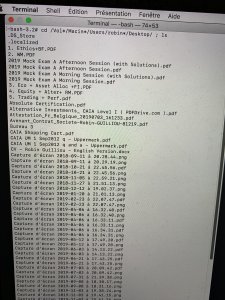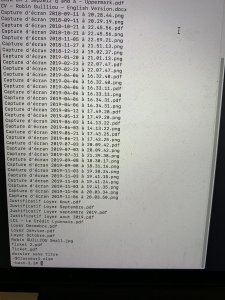Vous utilisez un navigateur non à jour ou ancien. Il ne peut pas afficher ce site ou d'autres sites correctement.
Vous devez le mettre à jour ou utiliser un navigateur alternatif.
Vous devez le mettre à jour ou utiliser un navigateur alternatif.
10.12 Sierra Démarrage MBP avec Utilitaires macOS
- Créateur du sujet Robin_G51
- Date de début
Je viens de le faire et d’explorer les sous dossiers, j’ai également exploré le contenu de « documents » en remplaçant « Desktop » par « Documents ». J’ai identifié pas mal de fichiers que je peux supprimer
Je n’ai pas retrouvé le dossier Musique, je pense l’avoir déjà supprimé pour libérer de l’espace.
Je n’ai pas retrouvé le dossier Musique, je pense l’avoir déjà supprimé pour libérer de l’espace.
Donne moi l'emplacement exact de ces fichiers => ainsi que leurs noms > sinon => on ne pourras pas les supprimer.
Faut-il que je te donne tous les fichiers où est-ce qu’il est possible de le faire avec 1 d’abord et qu’ensuite je reproduise en modifiant le nom du fichier ? J’en ai identifié des dizaines ou centaines dans les dossier « Documents », « Downloads » et « Desktop ».
par exemple : Dim.docx qui se trouve dans .../robin*/Documents/Bureau/
ou encore :
2. WM.pdf qui se trouve sur le desktop
Je fait plus simple => tu vas toi même créer ta commande.
- voici la commande modèle :
Bloc de code:
rm -r /Vol*/Macin*/Users/robin*/"nom-du-dossier"/"nom-du-sous-dossier"/"nom-du-fichier"- La commande rm => sert à supprimer des fichiers => le -r est une option de suppression
- Laisse toujours le chemin /Vol*/Macin*/Users/robin*/ => il est obligatoire pour savoir dans quelle destination de volume est destinée la commande
- Laisse les guillemets => "" => écris entre les guillemets pour ne pas avoir d'erreur durant la supression
- La commande est silencieuse => si tu as juste le retour de -bash-3.2 => c'est que le fichier a été supprimé
=> tu n'auras qu'à dire si tu as réussi.
C’est parfait, un grand merci ! J’ai réussi à supprimer un fichier, je vais faire pareil avec les autres.
Est ce qu’il existe une commande qui pourrait m’afficher la taille des fichiers dans mes dossiers ? De manière à ce que je me concentre sur les plus volumineux ?
Aussi, y aurait-il un moyen de supprimer toute la musique que j’ai sur iTunes ? J’imagine que ça prend beaucoup de place car il y en a pas mal
Est ce qu’il existe une commande qui pourrait m’afficher la taille des fichiers dans mes dossiers ? De manière à ce que je me concentre sur les plus volumineux ?
Aussi, y aurait-il un moyen de supprimer toute la musique que j’ai sur iTunes ? J’imagine que ça prend beaucoup de place car il y en a pas mal
Dernière édition par un modérateur:
Pour répondre à tes questions :
- une commande qui affiche la taille des dossiers & des fichiers :
Bloc de code:
/Vol*/Macin*/usr/bin/du -sh /Vol*/Macin*/Users/robin*/"nom du dossier"/"nom du sous dossier"/"nom du fichier"- Laisse toujours le chemin /Vol*/Macin*/Users/robin*/ => il est obligatoire pour savoir dans quelle destination de volume est destinée la commande
- Laisse les guillemets => "" => écris entre les guillemets pour ne pas avoir d'erreur durant le calcul de la taille du fichier
- pour supprimer toutes les musiques d'iTunes :
Bloc de code:
rm -r /Vol*/Macin*/Users/robin*/Music/iTunes/"iTunes Media"/*- Qui supprime le dossier iTunes Media qui contient les musiques
J’ai supprimé pas mal de fichier ainsi que la musique iTunes (la commande semble avoir fonctionné).
J’ai voulu voir si je pouvais supprimer des applications mais je n’ai pas réussi à voir les apps dans le dossier « Applications ».
J’ai maintenant 10.98 Go d’espace disponible (contre 0 avant).
Est-ce suffisant pour le moment ? Que dois-je faire ensuite ?
J’ai voulu voir si je pouvais supprimer des applications mais je n’ai pas réussi à voir les apps dans le dossier « Applications ».
J’ai maintenant 10.98 Go d’espace disponible (contre 0 avant).
Est-ce suffisant pour le moment ? Que dois-je faire ensuite ?
Malheureusement, je tombe de nouveau sur Utilitaires macOS avec les 4 choix 
Et quand je vais dans utilitaire de disque, je vois que Macintosh HD est grisé, il n’est pas monté.
Et ça m’affiche que l’espace disponible est de 0 alors que je voyais 10.9 Go avant de redémarrer
Et quand je vais dans utilitaire de disque, je vois que Macintosh HD est grisé, il n’est pas monté.
Et ça m’affiche que l’espace disponible est de 0 alors que je voyais 10.9 Go avant de redémarrer
Dernière édition par un modérateur:
Sujets similaires
10.12 Sierra
Réinstallation mac Sierra
- Réponses
- 2
- Affichages
- 523
- Réponses
- 12
- Affichages
- 2K
- Réponses
- 5
- Affichages
- 1K